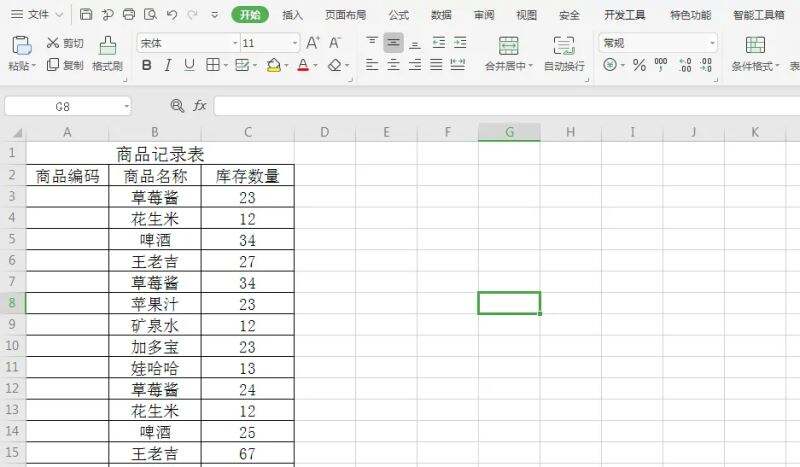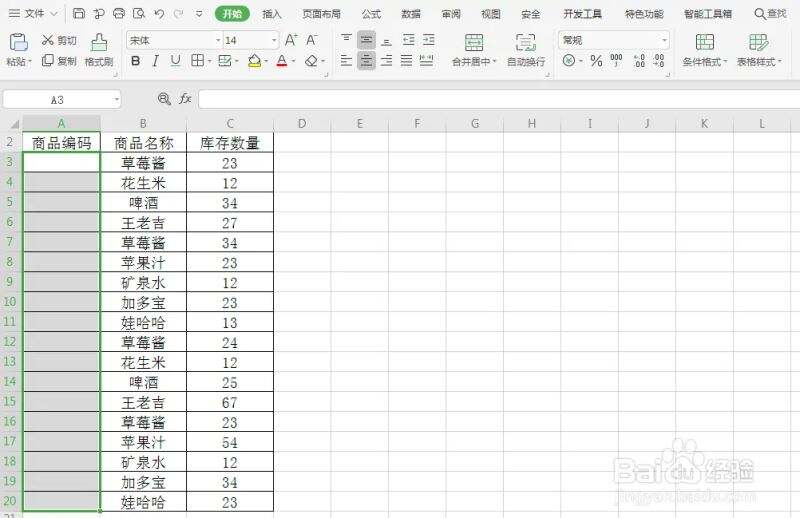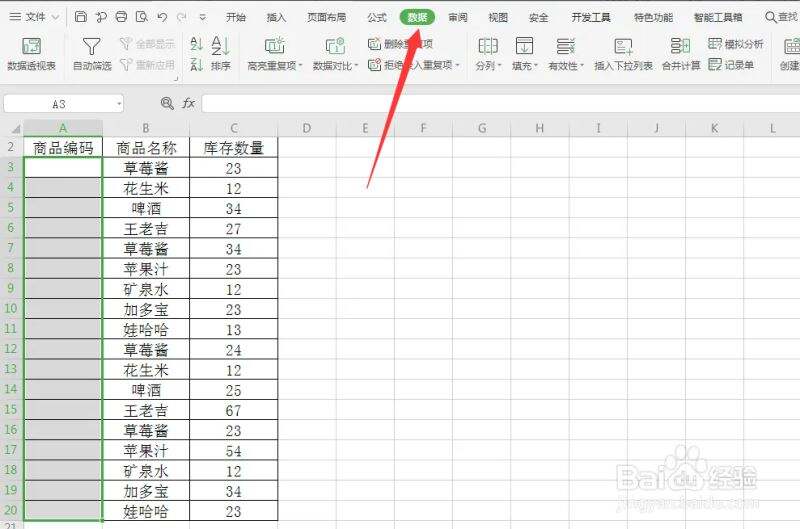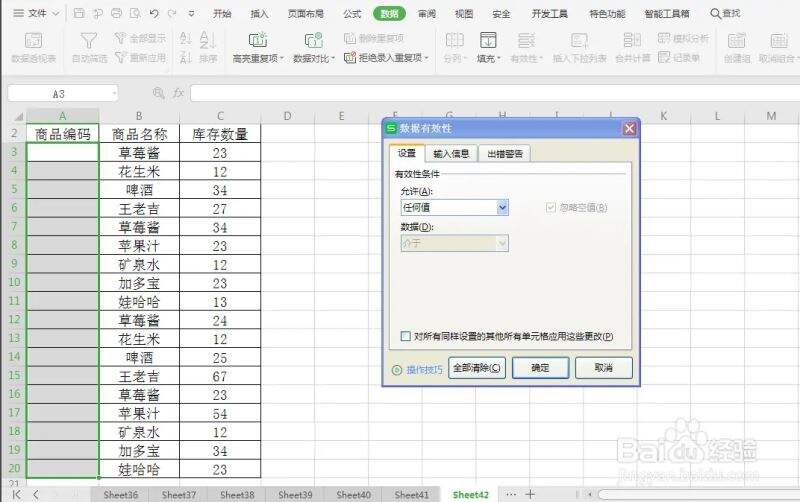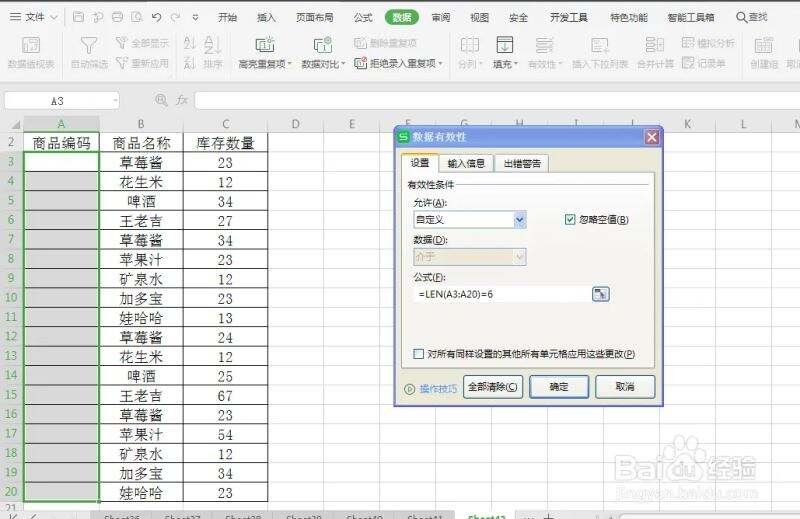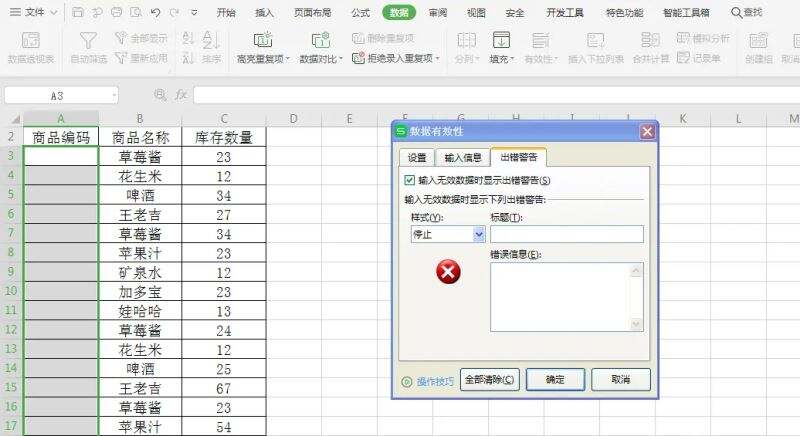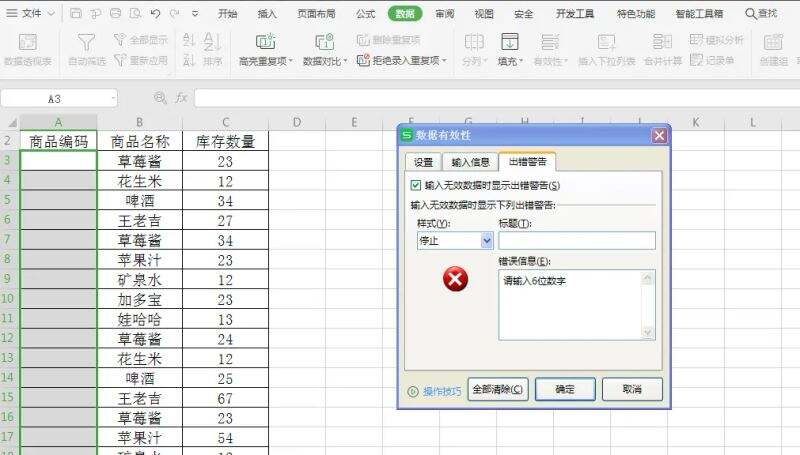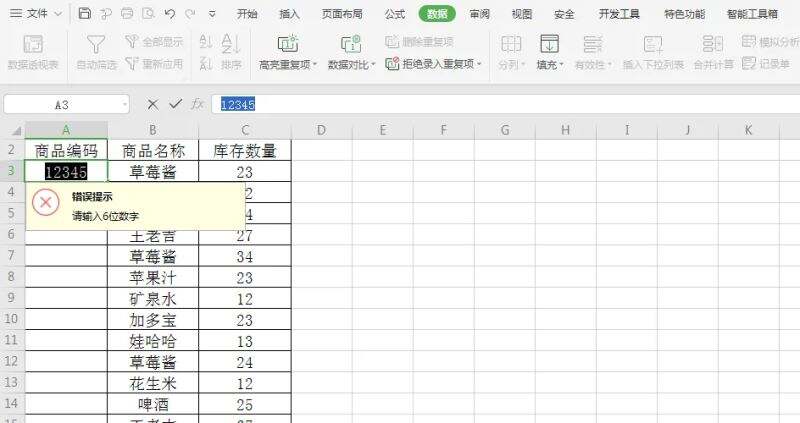Excel怎么设置数字为固定长度?Excel单元格数据为固定长度的设置方法
办公教程导读
收集整理了【Excel怎么设置数字为固定长度?Excel单元格数据为固定长度的设置方法】办公软件教程,小编现在分享给大家,供广大互联网技能从业者学习和参考。文章包含386字,纯文字阅读大概需要1分钟。
办公教程内容图文
Excel单元格数据为固定长度的设置方法
打开一个“商品记录表”,含有“商品编码”、“商品名称”及“库存数量”,我们现在需要设置录入的商品编码为6位数据。
单击选中“商品编码”列下多有单元格。
选择工具栏上的数据——有效性,然后单击有效性下拉列表选择“有效性”。
在出现的数据有效性对话框设置项下,允许下拉列表中选择“自定义”,然后在公式文本框中输入“=LEN(A3:A20)=6”.
接着单击选中出错警告项,然后在错误信息下的文本框中输入“请输入6位数字”,然后单击确定。
当我们在“商品编码”列下录入5位数字时,表格中就会出现错误提示。如图所示
办公教程总结
以上是为您收集整理的【Excel怎么设置数字为固定长度?Excel单元格数据为固定长度的设置方法】办公软件教程的全部内容,希望文章能够帮你了解办公软件教程Excel怎么设置数字为固定长度?Excel单元格数据为固定长度的设置方法。
如果觉得办公软件教程内容还不错,欢迎将网站推荐给好友。